Amazon Prime Videoのサブスクリプションをキャンセルすることに決めましたが、どこから始めればよいかわかりませんか?心配しないで!このステップバイステップのガイドは、サブスクリプションを終了し、プロセス全体を説明するのに役立ちます。 Amazon Prime Video では、限定映画、シリーズ、番組など、さまざまなストリーミング コンテンツを提供しています。ただし、サービスの使用に興味がなくなった場合、または他のオプションを検討したい場合は、サブスクリプションをキャンセルするのは簡単です。
Amazonプライムビデオの定期購入をキャンセルする方法
Amazon プライム ビデオのサブスクリプションのキャンセルは、わずか数分で完了する手間のかからないプロセスです。サブスクリプションを終了するには、次の簡単な手順に従ってください。
- Amazon Prime Videoアカウントにログインします。
- 画面の右上隅にあるプロフィール写真をクリックします。
- ドロップダウン メニューから [アカウントと設定] オプションを選択します。
- 「サブスクリプション」セクションで、「サブスクリプションの管理」をクリックします。
- サブスクリプション管理ページでは、使用しているプランや更新日など、現在のサブスクリプションに関する情報が表示されます。
- サブスクリプションをキャンセルするには、現在のサブスクリプション情報の下にある「サブスクリプションをキャンセル」リンクをクリックしてください。
- Amazon Prime Videoでは、キャンセルしないように促すためにいくつかの保存オプションを提供する場合があります。これらのオプションを慎重に検討し、ニーズに最も適したものを選択してください。
- 適切なオプションを選択した後、「キャンセルを続行」をクリックします。
- 画面上の追加の指示に従って、サブスクリプションのキャンセルを確認します。
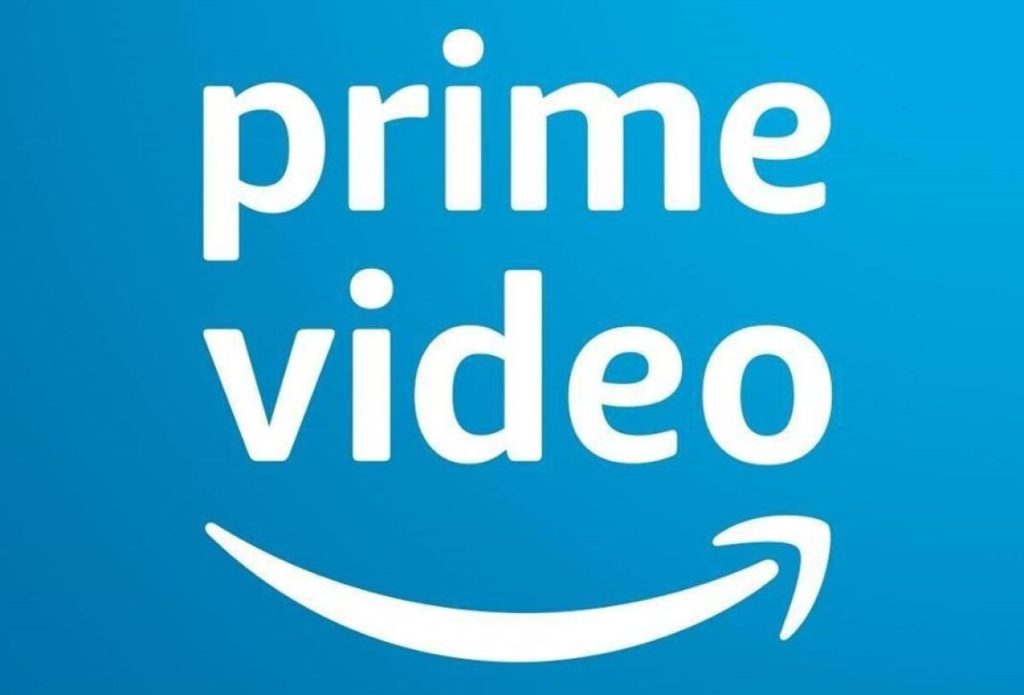
Amazon Prime Videoのサブスクリプションをキャンセルするのはシンプルで簡単なプロセスです。このガイドに記載されている手順に従って、サブスクリプションを迅速かつ簡単に終了します。キャンセルを確認する前に、Amazon Prime Video が提供する更新日と保持オプションを必ずご確認ください。将来サブスクリプションを再開する場合は、サインアップ手順を再度実行してください。このガイドがお役に立ち、Amazon Prime Video のサブスクリプションのキャンセルに関するよくある質問の答えになったことを願っています。

